
| Software Seite | << < 36 > |
Es erfolgt keinerlei Bestätigung. Um fortzufahren, muss die Charmsleiste geöffnet werden.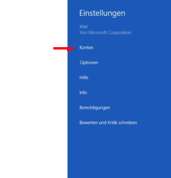 In dieser wählt man Einstellungen (Bild rechts).
In dieser wählt man Einstellungen (Bild rechts).
Um alle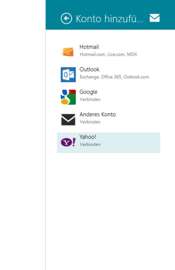 vorhandenen Konten zu sehen, wählt man - Konten -. Hier werden die vorhandenen Konten aufgelistet und können neue hinzugefügt werden. Mit Klick auf - Konto hinzufügen - erscheint die Charmsleiste wie im linken Bild. Hier stehen bereits verschiedene Email Anbieter zur Auswahl. Auch nicht hier aufgeführte Anbieter lassen sich unter - Anderes Konto - hinzufügen. Nach Klick auf dem entsprechenden Anbieter öffnet sich eine bildschirmfüllende
vorhandenen Konten zu sehen, wählt man - Konten -. Hier werden die vorhandenen Konten aufgelistet und können neue hinzugefügt werden. Mit Klick auf - Konto hinzufügen - erscheint die Charmsleiste wie im linken Bild. Hier stehen bereits verschiedene Email Anbieter zur Auswahl. Auch nicht hier aufgeführte Anbieter lassen sich unter - Anderes Konto - hinzufügen. Nach Klick auf dem entsprechenden Anbieter öffnet sich eine bildschirmfüllende 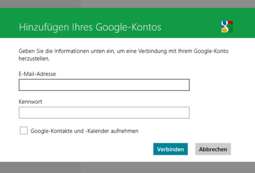 Eingabemaske (linkes Bild), die nur die Email Adresse und das Passwort benötigt.
Eingabemaske (linkes Bild), die nur die Email Adresse und das Passwort benötigt.
Danach wird mit dem Konto verbunden und es erscheinen nach kurzer Zeit alle Daten dieses Kontos. Da es sich bei MS Mail immer um ein imap Konto handelt, werden die Daten mit dem Konto des entsprechenden Mail-Anbieter komplett synchronisiert. Die Daten bleiben auf dem Server des Mail-Anbieters erhalten. Das Beispiel im Bild links unten zeigt ein Email Konto bei Google. 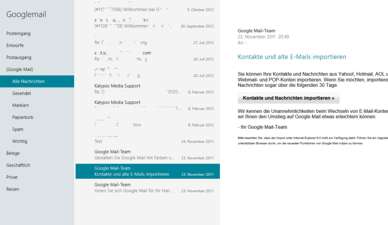 Mit der Charmsleiste Einstellungen/Konten können die einzelnen Email Konten aufgerufen werden. Es kann immer nur ein Email Konto aufgerufen werden. Begrenzte Einstellungen zu dem jeweiligen Konto sind in der Charmsleiste unter - Einstellungen/Konten/ und nochmals das aufgerufene Konto wählen - möglich. Hier können Einstellungen zum Synchronisierungs-Intervall und welcher Zeitraum die Synchronisierung umfassen soll vorgenommen werden sowie die die Email-Signatur ausgeschaltet bzw. geändert werden, Des weiteren werden technische Daten zu dem jeweiligen Email Konto angezeigt. In dieser Ansicht kann auch ein Email Konto aus MS Mail entfernt werden. Das Bidschirmdesigne kann aus MS Mail grundsätzlich nicht angepasst werden.
Mit der Charmsleiste Einstellungen/Konten können die einzelnen Email Konten aufgerufen werden. Es kann immer nur ein Email Konto aufgerufen werden. Begrenzte Einstellungen zu dem jeweiligen Konto sind in der Charmsleiste unter - Einstellungen/Konten/ und nochmals das aufgerufene Konto wählen - möglich. Hier können Einstellungen zum Synchronisierungs-Intervall und welcher Zeitraum die Synchronisierung umfassen soll vorgenommen werden sowie die die Email-Signatur ausgeschaltet bzw. geändert werden, Des weiteren werden technische Daten zu dem jeweiligen Email Konto angezeigt. In dieser Ansicht kann auch ein Email Konto aus MS Mail entfernt werden. Das Bidschirmdesigne kann aus MS Mail grundsätzlich nicht angepasst werden.
. .
Zum Verfassen einer neuen Email muss auf das entsprechende Element (oben rechts) geklickt werden. Mittels Rechtsklick in die neue Email öffnet sich am unteren Bildschirmrand ein Menü (Bild unten), mit dem das Aussehen der Email gestaltet werden kann und Anlagen hinzugefügt werden können.![]() Mit dem Menü, dass aus der Email Konto Ansicht mittels Rechtsklick geöffnet wird, kann die Email (links unten) abgeschickt werden.
Mit dem Menü, dass aus der Email Konto Ansicht mittels Rechtsklick geöffnet wird, kann die Email (links unten) abgeschickt werden.
Die Mail-App wird durch Anfassen am oberen Bildschirmrand durch Ziehen an den unteren Bildschirmrand mit gedrückter linker Maustaste an diesem durch Loslassen geschlossen.
Beim Start der von MS Mail mittels Klick auf die App wird mit dem zuletzt geöffnetem Konto gestartet.
. .
.
.
Software Seite |
[Startseite] [Computer] [Energie] [Hobby] [Natur] [Hinweise] [Links]
©2009-2025howeco E-Mail Impressum, Datenschutz